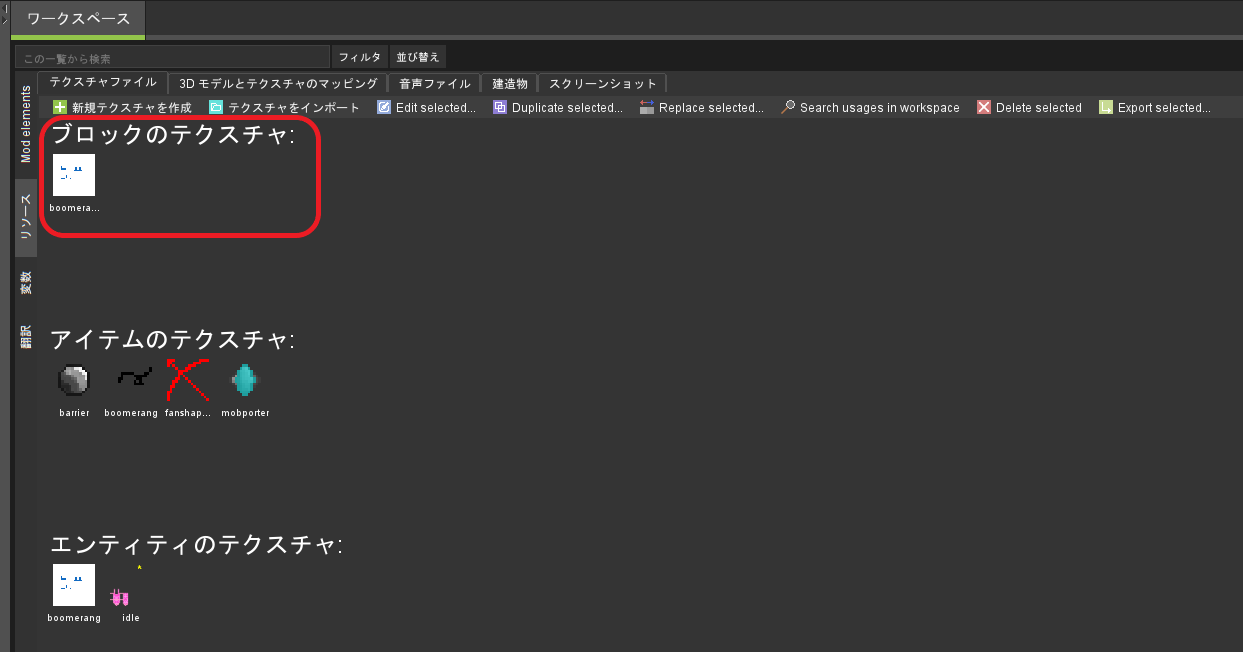この記事ではMcreator2023.4の情報を執筆しています。
こんにちは。もえやです。2年ほど前からMcreatorの制作動画をYoutubeにアップしています。
今回は、ブロックベンチで作ったモデルをMcreatorにインポートしてみましょう。
この記事では、ブロックベンチモデルをMcreatorにインポートする方法を解説します。
エンティティモデル
まずはブロックベンチで、Modded Entityを選択し、モデルを作成します。

設定画面が開くので、File NameとModel Identifierに名前を付けましょう。
同じ名前でなくても構いません。
Confirmで作成画面に移ります
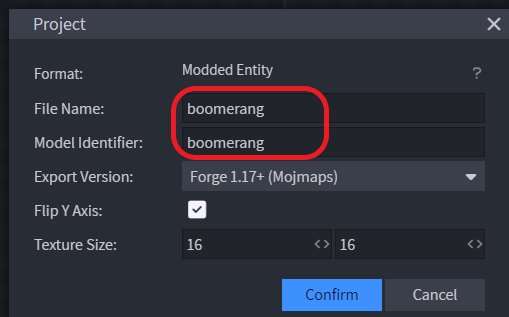
モデルの作り方は省略します。
モデルができたら、File、Exportの中のExport Java Entityから名前を付けてモデルファイルを保存します。
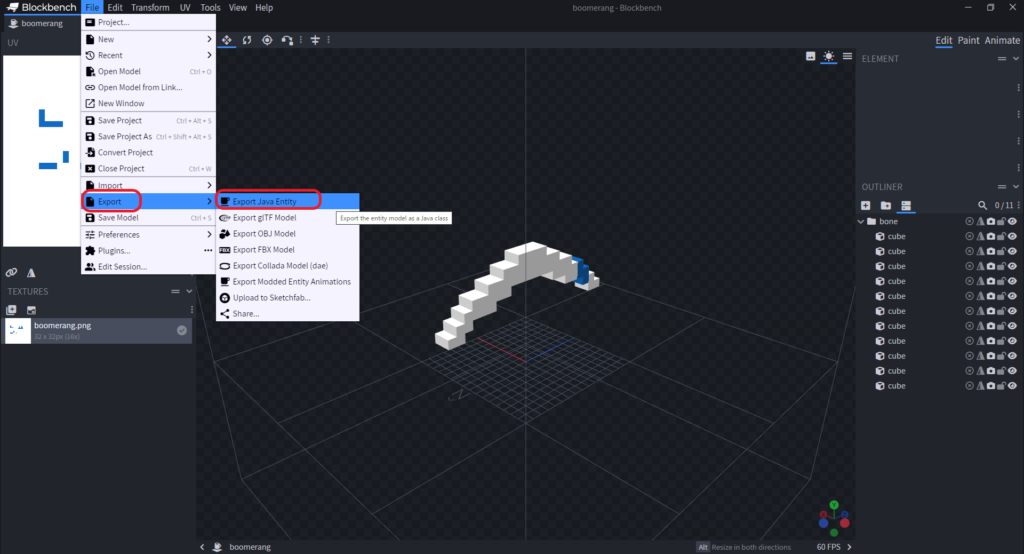
テクスチャは右クリックからSave Asを選択し、名前を付けて保存します。
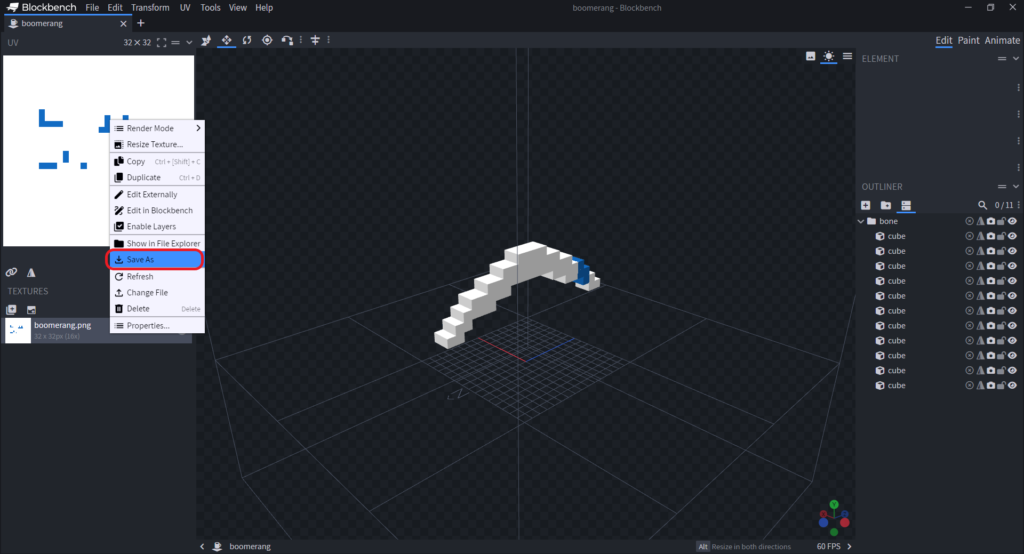
Mcreatorに移動し、左のリソースタブの中の3Dモデルとテクスチャのマッピングタブに移動します。
Java3Dモデルをインポートを押して、OKを押します。
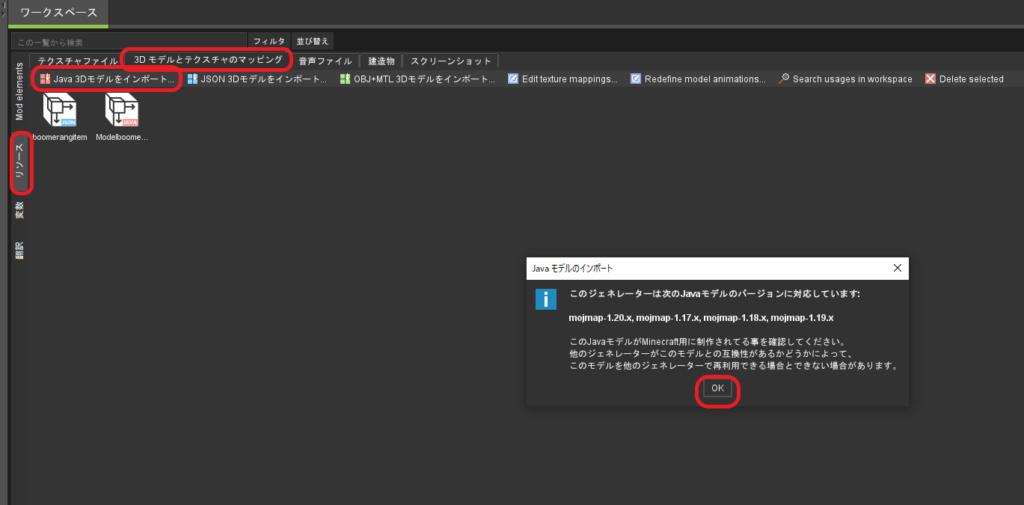
アニメーション設定画面に移ります。回転などを設定したい場合に設定が必要になる場合があります。
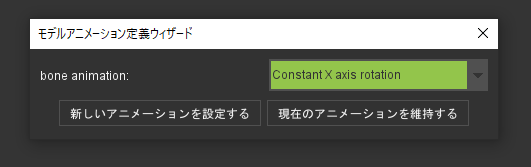
テクスチャファイルタブに移動し、テクスチャをインポートから、エンティティのテクスチャをインポートを選択し、作成したテクスチャファイルを選択します。
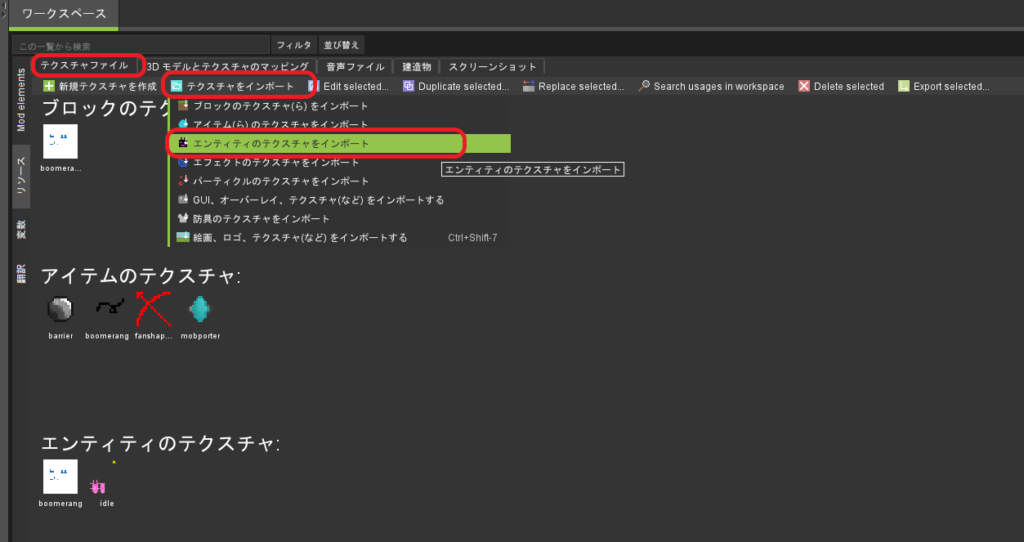
アイテムモデル
ブロックベンチでJava Block/Itemを選択し、新しいモデルを作成します。
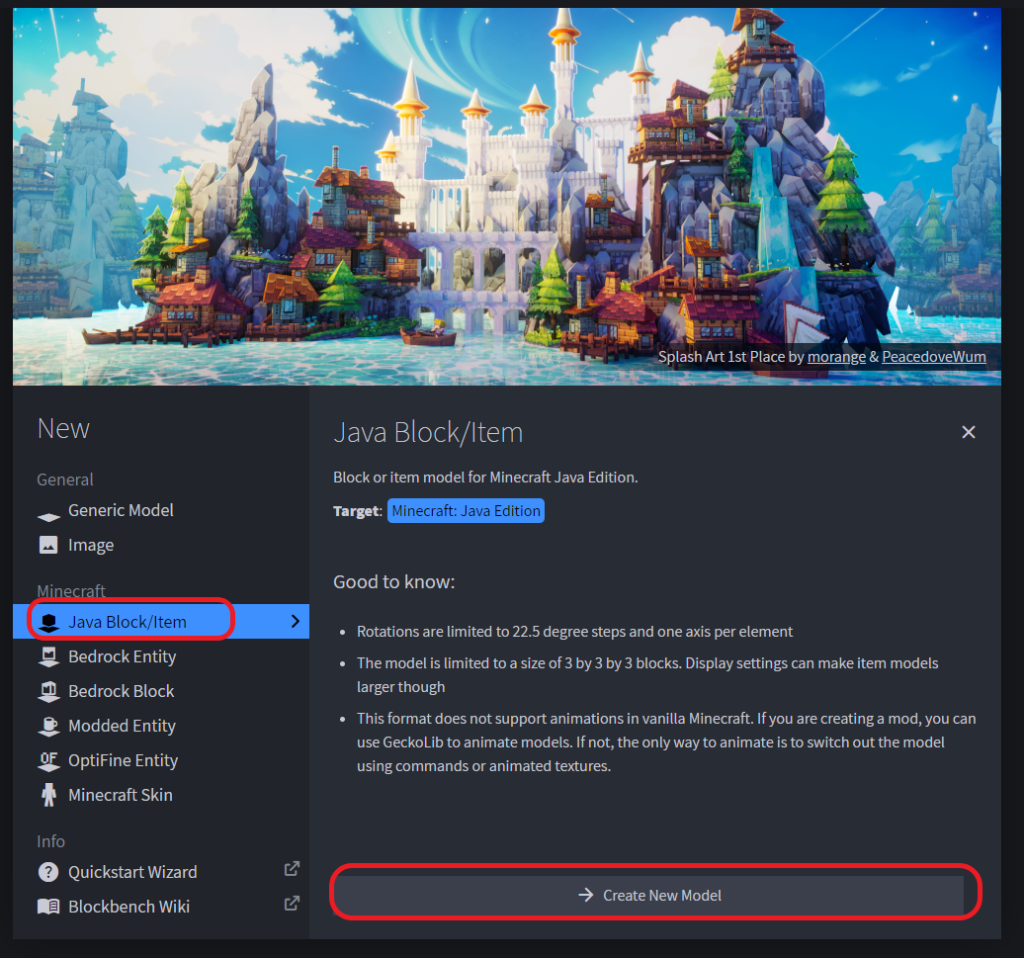
File Nameを入れて、Comfirmを押します。
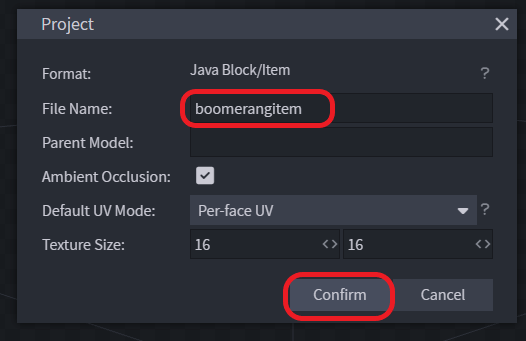
モデルの作成方法は省略します。
モデルができたら、File、ExportからExport Block/Item Modelを選択し、モデルを保存します。
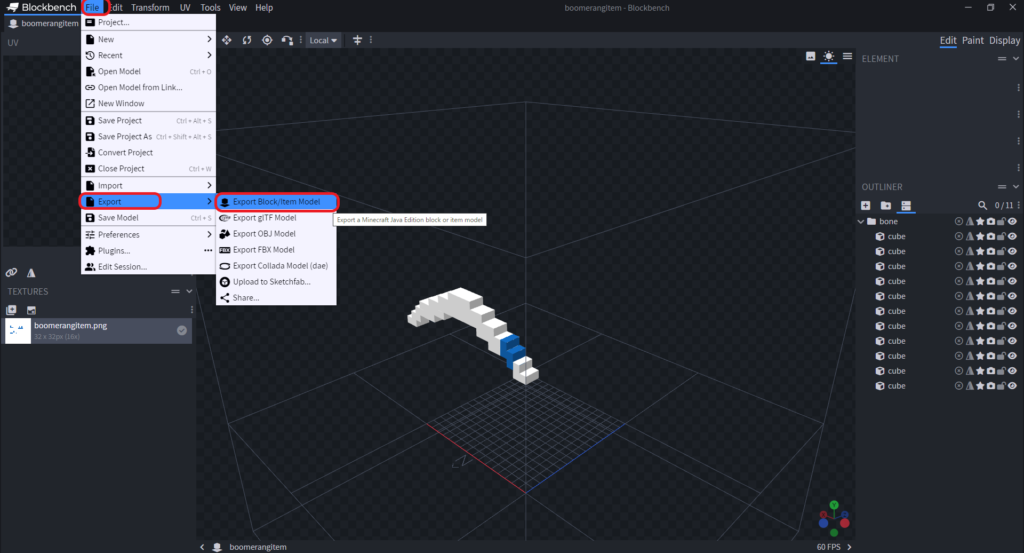
テクスチャの保存方法はエンティティモデルと同じです。
Mcreatorに移動し、3Dモデルとテクスチャのマッピングから、JSON3Dモデルをインポートを押し、作成したモデルを選択します。
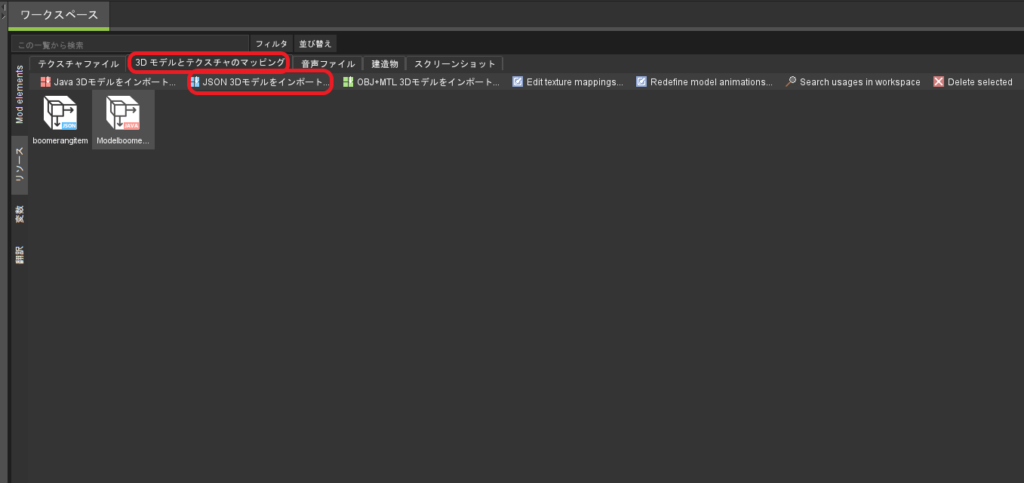
テクスチャを聞かれるので、作成したテクスチャをインポートして設定し、マッピングを保存、を押します。
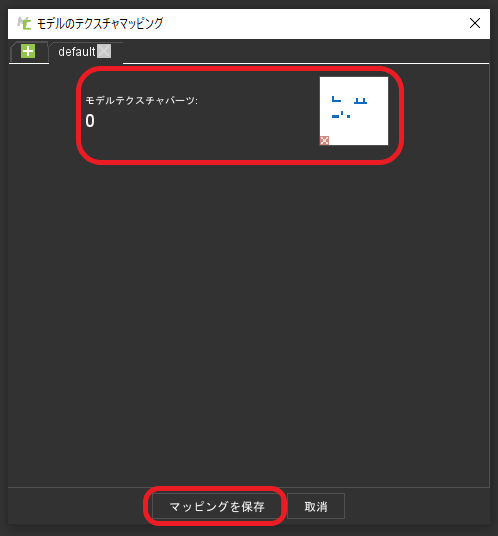
保存したテクスチャはブロックのテクスチャに入ります。